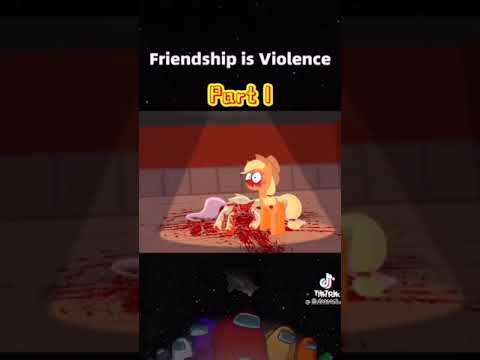Windows тушаалын мөр (C: / Windows / System32 / cmd.exe дээр байрладаг) нь янз бүрийн захиргааны ажлуудыг гүйцэтгэхэд хэрэгтэй хэрэгсэл юм. Тушаал нь командын мөр оруулахыг хүлээж байх үед гарч ирэх тэмдэгтүүд (тусгай ба тусгай бус) юм. Удирдамжийг уйтгартай биш эсвэл илүү ашигтай болгох нь командын мөртэй ажиллахад ихээхэн өөрчлөлтийг авчирдаг. Үүнийг 'prompt' командыг ашиглан динамикаар өөрчлөх эсвэл % prompt % хэрэглэгчийн хувьсагч үүсгэх замаар байнга өөрчилж болно.
Алхам
2 -р арга 1: Тушаалын мөрийг динамикаар өөрчлөх

Алхам 1. Windows + r дарна уу

Алхам 2. Талбарт 'cmd' гэж бичээд enter дарна уу

Алхам 3. 'prompt' гэж бичээд дараа нь хүссэн мөрийн мөрийг оруулна уу
Алхам 4. Шинэ мөрөнд шинэ мөрийг харуулна
Энэ нь зөвхөн одоо байгаа командын мөрийн сессийн хүсэлтийг өөрчилдөг бөгөөд дараагийн удаа командын мөрийг ажиллуулахад дахин тохируулагдах болно.

2 -ийн 2 -р арга: Тушаалын мөрийг бүрмөсөн өөрчлөх

Алхам 1. My Computer> Properties дээр хулганы баруун товчийг дарна уу

Алхам 2. Нарийвчилсан системийн тохиргоо дээр дарна уу

Алхам 3. Байгаль орчны хувьсагчид дээр дарна уу

Алхам 4. Шинэ дарна уу (хэрэглэгчийн хувьсагчийн доор)

Алхам 5. Хувьсагчийн нэрийн талбарт 'prompt' гэж бичнэ үү

Алхам 6. Хувьсагчийн утга хэсэгт хүссэн мөрийн мөрийг бичнэ үү

Алхам 7. Нээгдсэн харилцах цонх тус бүр дээр OK дарна уу
Зөвлөмж
Тэмдэгтийн мөрөнд өөр өөр хувьсагчдыг харуулах тусгай тэмдэгтийн дараалал байдаг. 'Шуурхай /?' тушаал нь эдгээр тусгай тэмдэгтүүдийн жагсаалтыг харуулдаг. Хүрээлэн буй орчны хувьсагчдыг стандарт форматыг ашиглан % variablename % ашиглаж болно.
Анхдагч хүлээх мөр бол "$ P $ G" бөгөөд энэ нь "Одоогийн диск болон замыг харуулах ($ P), дараа нь"> "($ G) гэсэн утгатай. Жишээ нь C: / Windows>. Дараах боломжит жагсаалт байна. тусгай дүрүүд.
$ A & (Амперсанд) $ B | (хоолой) $ C ((Зүүн хаалт) $ D Одоогийн огноо $ E Зугтах код (ASCII код 27) $ F) (Баруун хаалт) $ G> (тэмдгээс том) $ H Backspace (өмнөх тэмдэгтийг арилгадаг) $ L < (тэмдэгээс бага) $ N Одоогийн хөтөч $ P Одоогийн хөтөч ба зам $ Q = (тэнцүү тэмдэг) $ S (зай) $ T Одоогийн цаг $ V Windows хувилбарын дугаар $ _ Тээврийн хэрэгслийн буцах ба шугамын тэжээл $$ $ (долларын тэмдэг)
Хэрэв Command Өргөтгөлүүдийг идэвхжүүлсэн бол PROMPT тушаал нь дараах нэмэлт форматлах тэмдэгтүүдийг дэмждэг.
PUSHD лавлах стекийн гүнээс хамаарч $+ тэг ба түүнээс дээш нэмэх тэмдэг (+) тэмдэгтүүд дарагдсан түвшин тус бүрт нэг тэмдэгт оруулна.
$ M Хэрэв одоогийн драйвер нь сүлжээний драйвер биш бол одоогийн хөтчийн үсэг эсвэл хоосон мөртэй холбоотой алсын нэрийг харуулна.